Le traduzioni sono generate tramite traduzione automatica. In caso di conflitto tra il contenuto di una traduzione e la versione originale in Inglese, quest'ultima prevarrà.
Filtra gli oggetti nei bucket Lightsail per prefisso del nome
Puoi utilizzare il filtro per trovare gli oggetti nel tuo bucket nel servizio di storage di oggetti Amazon Lightsail. In questa guida, ti mostriamo come filtrare gli oggetti utilizzando la console Lightsail e AWS Command Line Interface ().AWS CLI Per ulteriori informazioni sui bucket, consulta Archiviazione di oggetti.
Filtrare gli oggetti utilizzando la console Lightsail
Completa la seguente procedura per filtrare gli oggetti in un bucket utilizzando la console Lightsail.
-
Accedi alla console Lightsail
. -
Nella home page di Lightsail, scegli la scheda Archiviazione.
-
Scegli il nome del bucket per il quale desideri trovare gli oggetti.
-
Nella scheda Objects (Oggetti), digita un prefisso dell'oggetto nella casella di testo Filter by name (Filtra per nome).
L'elenco degli oggetti nella cartella attualmente visualizzata viene filtrato in modo da corrispondere al testo inserito. L'esempio seguente mostra che se inserisci
sail, l'elenco degli oggetti nella pagina viene filtrato in modo che vengano visualizzati solo quelli che iniziano consail.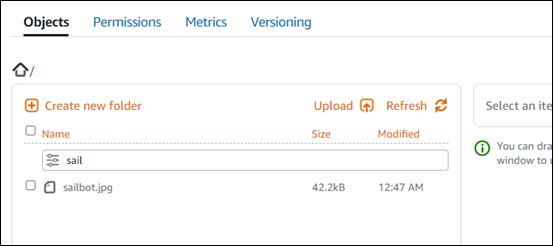
Per filtrare l'elenco di oggetti in una cartella diversa, passa a tale cartella. Quindi, inserisci il prefisso dell'oggetto nella casella di testo Filter by name (Filtra per nome).
Filtra gli oggetti usando il AWS CLI
Completa la seguente procedura per filtrare gli oggetti in un bucket tramite l' AWS Command Line Interface
(AWS CLI). Puoi eseguire tale operazione mediante il comando list-objects-v2. Per ulteriori informazioni, vedere list-objects-v2 nel AWS CLI Command Reference.
Nota
È necessario installare AWS CLI e configurarlo per Lightsail e Amazon S3 prima di continuare con questa procedura. Per ulteriori informazioni, consulta Configurazione AWS Command Line Interface per l'utilizzo con Amazon Lightsail.
-
Apri un prompt dei comandi o una finestra del terminale.
-
Inserisci il comando seguente per elencare gli oggetti che iniziano con un prefisso specifico del nome della chiave dell'oggetto.
aws s3api list-objects-v2 --bucketBucketName--prefixObjectKeyNamePrefix--query "Contents[].{Key: Key, Size: Size}"Nel comando sostituisci il testo di esempio seguente con il valore desiderato:
-
BucketName- Il nome del bucket per il quale desideri elencare tutti gli oggetti. -
ObjectKeyNamePrefix- Un prefisso per il nome della chiave dell'oggetto per limitare la risposta alle chiavi che iniziano con il prefisso specificato.
Nota
Questo comando utilizza il parametro
--queryper filtrare la risposta della richiestalist-objects-v2alla chiave-valore e alle dimensioni di ogni oggetto.Esempio:
aws s3api list-objects-v2 --bucketamzn-s3-demo-bucket--prefixarchived/--query "Contents[].{Key: Key, Size: Size}"Il risultato dovrebbe essere analogo all'esempio seguente.
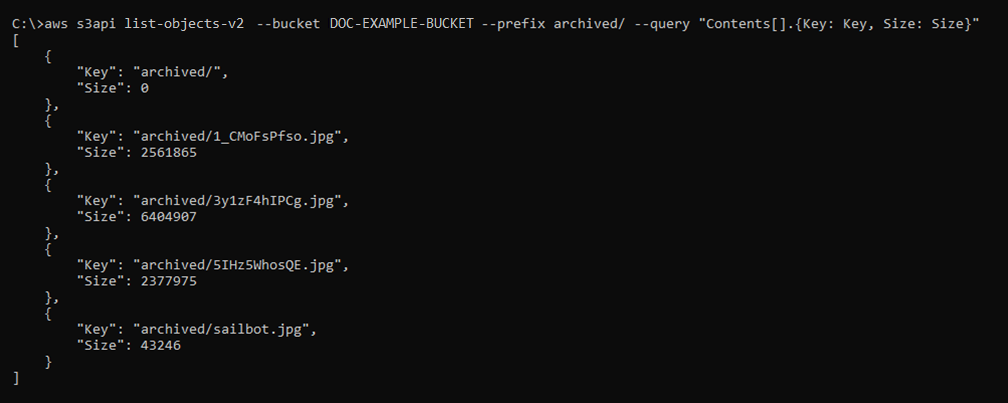
-
Gestione di bucket e oggetti
Questi sono i passaggi generali per gestire il bucket di storage di oggetti Lightsail:
-
Scopri di più su oggetti e bucket nel servizio di storage di oggetti Amazon Lightsail. Per ulteriori informazioni, consulta Archiviazione di oggetti in Amazon Lightsail.
-
Scopri i nomi che puoi dare ai tuoi bucket in Amazon Lightsail. Per ulteriori informazioni, consulta le regole di denominazione dei bucket in Amazon Lightsail.
-
Inizia a usare il servizio di storage di oggetti Lightsail creando un bucket. Per ulteriori informazioni, consulta Creazione di bucket in Amazon Lightsail.
-
Scopri le best practice di sicurezza per i bucket e le autorizzazioni di accesso che puoi configurare per il tuo bucket. Puoi rendere pubblici o privati tutti gli oggetti nel tuo bucket oppure puoi scegliere di rendere pubblici i singoli oggetti. Puoi anche concedere l'accesso al tuo bucket creando chiavi di accesso, allegando istanze al tuo bucket e concedendo l'accesso ad altri account. AWS Per ulteriori informazioni, consulta le best practice di sicurezza per lo storage di oggetti Amazon Lightsail e Understanding bucket permissions in Amazon Lightsail.
Dopo aver appreso le autorizzazioni di accesso al bucket, consulta le seguenti guide per concedere l'accesso al bucket:
-
Configurazione delle autorizzazioni di accesso ai bucket in Amazon Lightsail
-
Configurazione delle autorizzazioni di accesso per singoli oggetti in un bucket in Amazon Lightsail
-
Creazione di chiavi di accesso per un bucket in Amazon Lightsail
-
Configurazione dell'accesso alle risorse per un bucket in Amazon Lightsail
-
Configurazione dell'accesso tra account per un bucket in Amazon Lightsail
-
Scopri come abilitare la registrazione degli accessi per il bucket e come utilizzare i log di accesso per verificarne la sicurezza. Per ulteriori informazioni, consulta le seguenti guide.
-
Crea una IAM policy che garantisca a un utente la possibilità di gestire un bucket in Lightsail. Per ulteriori informazioni, consulta la IAMpolitica per la gestione dei bucket in Amazon Lightsail.
-
Scopri come gli oggetti nel tuo bucket vengono etichettati e identificati. Per ulteriori informazioni, consulta Comprendere i nomi delle chiavi degli oggetti in Amazon Lightsail.
-
Scopri come caricare file e gestire gli oggetti nei tuoi bucket. Per ulteriori informazioni, consulta le seguenti guide.
-
Abilita il controllo delle versioni degli oggetti per conservare, recuperare e ripristinare ogni versione di ogni oggetto archiviato nel bucket. Per ulteriori informazioni, consulta Abilitare e sospendere il controllo delle versioni degli oggetti in un bucket in Amazon Lightsail.
-
Dopo aver abilitato il controllo delle versioni degli oggetti, puoi ripristinare le versioni precedenti degli oggetti nel tuo bucket. Per ulteriori informazioni, consulta Ripristino di versioni precedenti di oggetti in un bucket in Amazon Lightsail.
-
Monitora l'utilizzo del bucket. Per ulteriori informazioni, consulta Visualizzazione delle metriche per il tuo bucket in Amazon Lightsail.
-
Configura un allarme per i parametri del bucket in modo da ricevere una notifica quando l'utilizzo del bucket supera una determinata soglia. Per ulteriori informazioni, consulta Creazione di allarmi metrici bucket in Amazon Lightsail.
-
Modifica il piano di archiviazione del bucket se lo spazio di archiviazione e il trasferimento di rete si stanno esaurendo. Per ulteriori informazioni, consulta Modifica del piano del bucket in Amazon Lightsail.
-
Scopri come collegare il bucket ad altre risorse. Per ulteriori informazioni, consulta i seguenti tutorial.
-
Elimina il bucket se non lo utilizzi più. Per ulteriori informazioni, consulta Eliminazione dei bucket in Amazon Lightsail.